Trên Facebook có những quảng cáo được tài trợ và nếu bạn muốn chúng mà thực hiện theo cách điều chỉnh lại thiết lập trên Facebook sẽ không có hiệu quả nhiều. Vì thế chúng ta cần sử dụng tới một số công cụ ẩn quảng cáo Facebook khác như Social Fixer chẳng hạn. Tiện ích này được cài đặt trên các trình duyệt phổ biến hiện nay như Chrome, Firefox, Opera và Safari. Bạn có thể dùng Social Fixer để ẩn đi những khu vực không thường dùng tới trên Facebook như phần Story, giới thiệu trò chơi hay phần quảng cáo được tài trợ.
Người dùng được lựa chọn nội dung muốn ẩn đi trên giao diện Facebook theo danh sách mà Social Fixer cung cấp. Bài viết dưới đây sẽ hướng dẫn bạn đọc cách sử dụng tiện ích Social Fixer chỉnh giao diện Facebook.
Bước 1:
Người dùng truy cập vào link dưới đây để vào trang chủ của Social Fixer và chọn phiên bản tiện ích phù hợp với trình duyệt mình đang sử dụng.
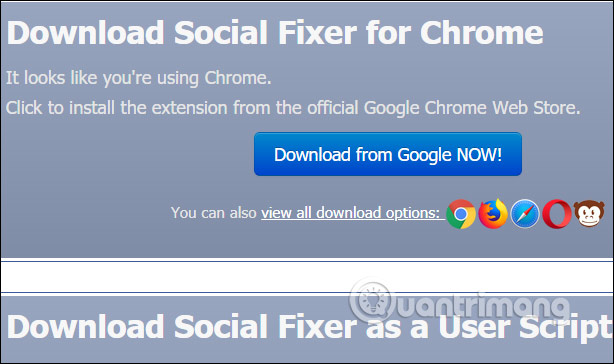
Tiếp đến bạn cài đặt tiện ích trên trình duyệt để sử dụng. Bài viết thực hiện trên trình duyệt Chrome, những trình duyệt khác thực hiện tương tự.
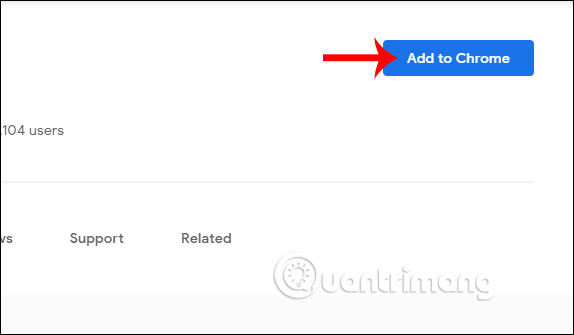
Bước 2:
Truy cập tài khoản Facebook cá nhân vào bạn sẽ nhìn thấy biểu tượng cờ lê ở góc phải trên cùng màn hình.
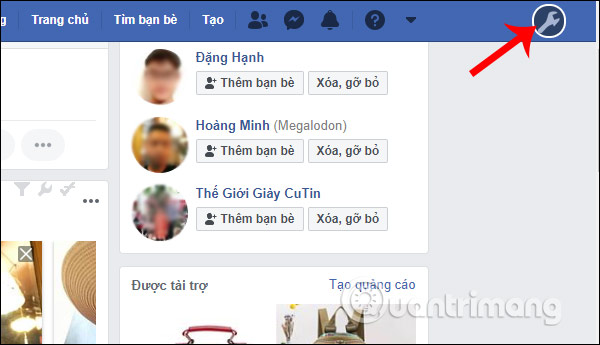
Khi nhấn vào biểu tượng này sẽ hiển thị danh sách các tùy chọn chặn nội dung hiển thị trên giao diện Facebook để người dùng lựa chọn. Đầu tiên bạn nhấn vào Hide/Show Parts of the Page tại phần Actions.
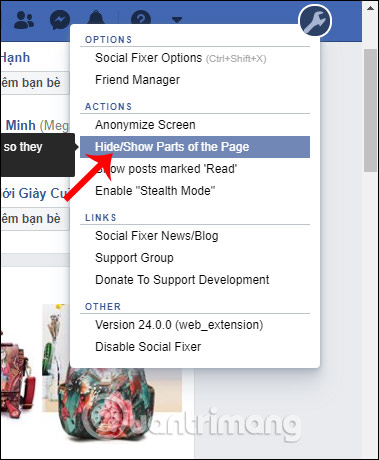
Bước 3:
Ngay lập tức một vài phần nội dung trên giao diện Facebook được phủ màu xanh để chúng ta lựa chọn ẩn chúng đi nếu muốn. Click chuột vào khu vực cần ẩn đi rồi nhấn vào Done Hiding để tiến hành ẩn nội dung.
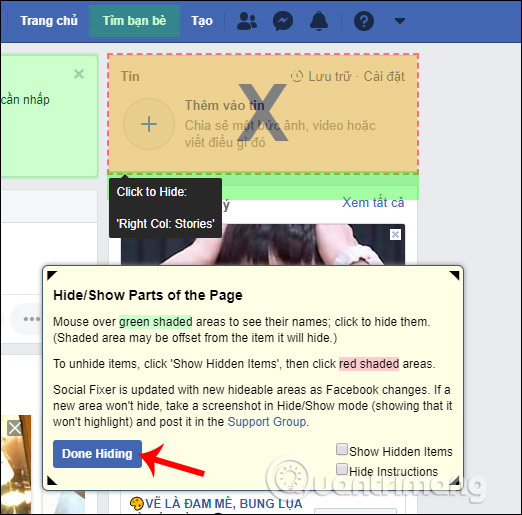
Chẳng hạn nhấn nút X để ẩn đi danh sách menu bên trái giao diện và kết quả giao diện Facebook được thu gọn như hình dưới đây.
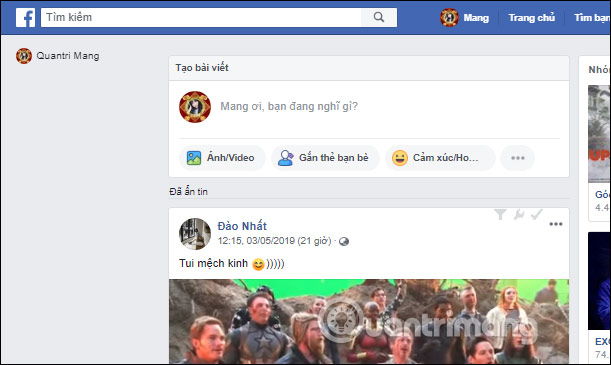
Bước 4:
Để hiển thị lại những nội dung đã ẩn đi, người dùng cũng nhấn lại vào Hide/Show Parts of the Page. Hiển thị giao diện pop-up nội dung, bạn tích chọn vào Show Hidden Items để hiển thị những nội dung đã nhấn ẩn.
Những phần nội dung ẩn đi được phủ bằng màu đỏ, và cũng nhấn vào đấu X rồi nhấn Done Hiding để xác nhận hiển thị lại là được.
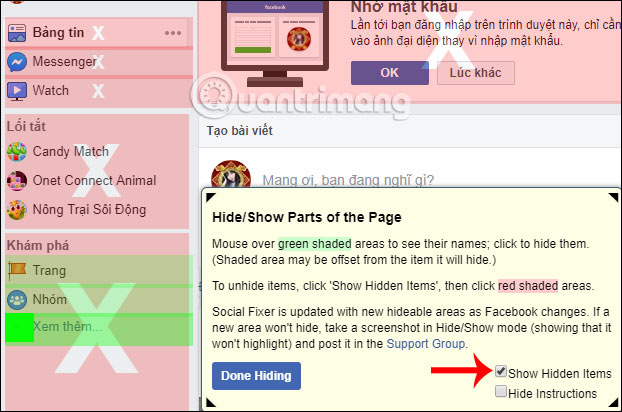
Bước 5:
Nếu muốn ẩn quảng cáo tài trợ trên Facebook, người dùng nhấn vào tùy chọn Social Fixer Option tại phần Options trong menu của Social Fixer.
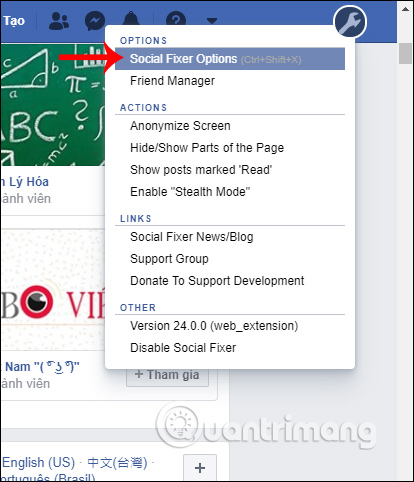
Trong giao diện mới nhấn vào mục Filters ở danh sách bên trái màn hình.
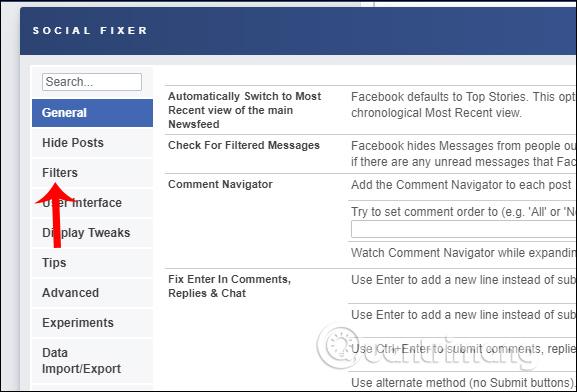
Tiếp tục nhìn sang nội dung bên phải tìm tới mục Filter Subcriptions rồi click vào dấu cộng tại phần Actions của Hide Sponsored and Suggested Posts (Social Fixer >= 24.0). Bên dưới chúng ta cũng có thể nhấn thêm dấu cộng nếu muốn dùng bộ lọc.
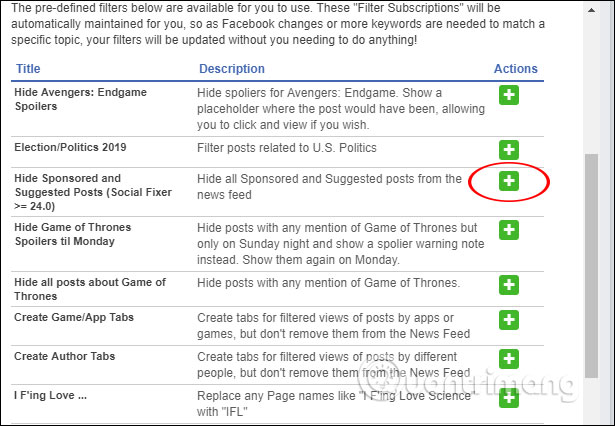
Ngay lập tức phần Active Filters hiển thị thêm bộ lọc mới. Nhấn Save Changes để lưu lại thay đổi.
Sau đó người dùng cần tải lại Facebook để cập nhật bộ lọc mới. Kết quả chúng ta sẽ thấy những quảng cáo tài trợ trên Facebook không hiển thị trên giao diện nữa.
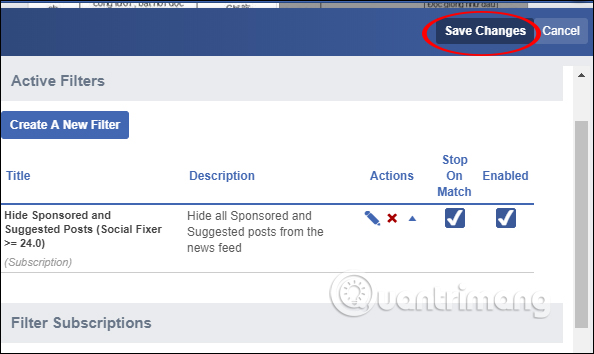
Bước 6:
Trong trường hợp người dùng muốn tắt bộ lọc quảng cáo Facebook này thì cũng truy cập lại phần Filter, rồi tích vào dấu X đỏ để xóa bộ lọc. Khi đó tiện ích hỏi người dùng có chắc chắn muốn xóa bộ lọc hay không, nhấn OK để đồng ý.
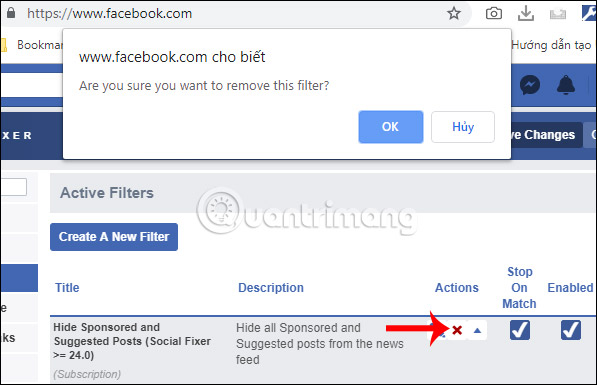
Nhìn chung thì tiện ích Social Fixer hoạt động tương đối tốt, giao diện Facebook được làm gọn hơn khi ẩn đi một số nội dung không cần thiết. Lưu ý với người dùng, tùy chọn ẩn quảng cáo Facebook không được áp dụng cho toàn bộ quảng cáo, sẽ có nội dung được ẩn đi và nội dung vẫn hiển thị lại sau đó.
Chúc các bạn thực hiện thành công!
Nguồn tin: quantrimang.com
Ý kiến bạn đọc
Những tin mới hơn
Những tin cũ hơn